4 начина да поправите Razer Cortez да не записва (09.15.25)
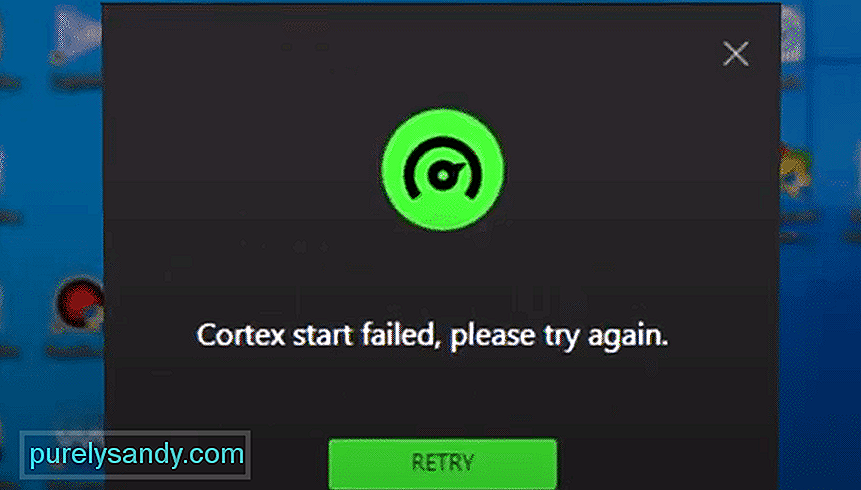 razer cortex не записва
razer cortex не записва Една от многото подценявани функции, които Razer Cortex има, е тази, която позволява на потребителите да записват кадри от геймплей, на които играят някаква конкретна игра. Със сигурност има много страхотни неща за тази функция, но има и такива, които я правят непоносима в определени моменти.
Грешките и грешките не са голям проблем с Razer Cortex и неговите функции. Въпреки това записването чрез приложението не е сигурно, че винаги работи. Ако се опитвате да го направите, но Razer Cortex не записва играта, която играете, ето няколко решения, които си заслужава да изпробвате.
Решения за Razer Cortez не записваПървото нещо, което трябва да направите, дори и да е малко очевидно, за да го пропуснете, е да се уверите, че настройките на Razer Cortex са годни за запис. Трябва да активирате функцията чрез менюто с настройки и също така да настроите всички предпочитания да съвпадат с вашите, за да се насладите на възможно най-доброто изживяване с наслагванията и опциите за запис на Razer Cortex. Това е доста лесно да се направи, тъй като всичко, което трябва да направите, е да отворите софтуера и след това да стигнете до менюто с настройки. Всичко останало е доста лесно след това.
Важна информация, която трябва да имате предвид, е, че Razer Cortex вече използва наслагвания, за да записва кадри от видеоигри. Това означава, че записът не е възможен, освен ако всички слоеве не са настроени и се изпълняват правилно.
Повечето видео игри по подразбиране имат деактивирани слоеве, тъй като за някои от тях е известно, че създават проблеми с играта. Това изобщо не е случаят с наслагването Razer Cortex, тъй като е много полезно, а не вредно за преживяването. Просто активирайте наслагванията от настройките на конкретната игра, която потребителите се опитват да запишат и функцията вече трябва да работи правилно.
Едно нещо, което би могло да помогне малко, ако предишните две решения не бяха достатъчни, за да помогне, е да се възползвате максимално от друго на Razer Характеристики на Cortex. Това разбира се се отнася до опцията на софтуера, която позволява на потребителите да стартират игри чрез нея.
Направете това и след това проверете дали наслагванията заедно с всички други функции, свързани с Cortex, сега работят правилно с конкретната игра стартирахте. Това също трябва да е достатъчно, за да задейства и функцията за запис.
Предишните версии на Razer Cortex имаха по-специално една функция, която съвременните вече нямат. Това е Gamecaster, който беше полезен в много различни ситуации. Предоставяше възможност за запис и / или поточно предаване на игри на много различни платформи. Използването на това за запис трябва да бъде по-ефективно и може да стане толкова лесно с помощта на по-стари версии на Razer Cortex, които всички са достъпни за изтегляне на официалния сайт на Razer.
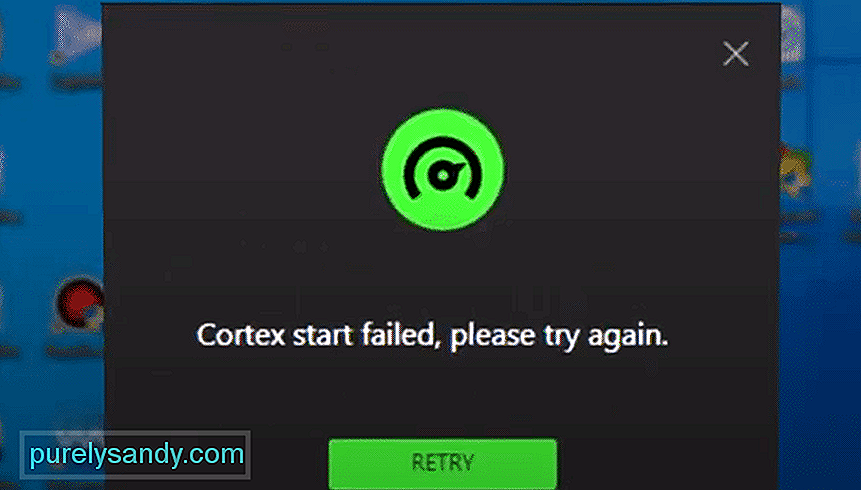
YouTube Video.: 4 начина да поправите Razer Cortez да не записва
09, 2025

